win11找不到显示器?保姆级教程教你快速修复(附详细步骤图解)
时间:2025-06-09 17:03:33 119浏览 收藏
**Win11检测不到显示器?手把手教你轻松解决(附详细图解)** 升级Win11后,显示器无法识别让不少用户头疼不已。本文针对Win11系统显示器无法检测问题,提供两种简单有效的解决方案。首先,通过设备管理器更新显卡驱动,解决因驱动缺失导致的识别问题。如果更新驱动无效,则可能是系统显示器检测文件丢失,建议重装Win11系统。本文提供详细图解,手把手教你轻松解决Win11显示器无法识别的难题,恢复正常使用体验。
Win11系统更新后,部分用户反馈遇到显示器无法被系统识别的问题,这使得屏幕无法正常使用。经排查,此类现象通常是由显示器驱动缺失引起的,从而影响了系统的正常识别功能。为了解决这一困扰,以下是两种可行的处理方法:
方法一
1、按住键盘上的“win+x”快捷键,从弹出的菜单中选择“设备管理器”,以启动该工具。
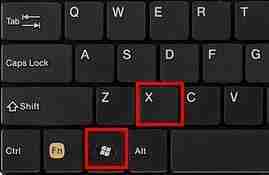
2、进入设备管理器界面后,定位到“显示适配器”选项。
3、检查显示适配器图标是否带有箭头或其他特殊标记。
4、若存在此类标记,可以右击图标,随后选择“更新驱动程序”来完成修复。

方法二
1、如果更新驱动程序后问题依旧存在,可能是系统中的显示器检测文件出现了丢失。
2、此时需要采取重装系统的方式来恢复相关文件。
3、下载Win11系统镜像,并按照本站提供的安装指南进行规范安装,确保安装过程无误。
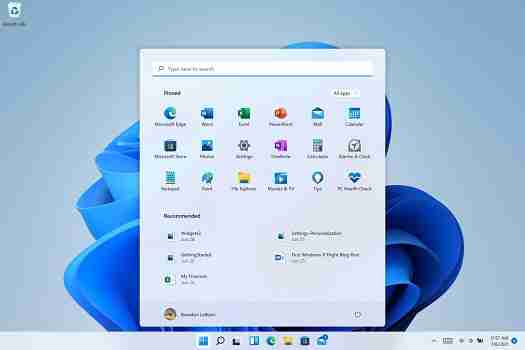
本篇关于《win11找不到显示器?保姆级教程教你快速修复(附详细步骤图解)》的介绍就到此结束啦,但是学无止境,想要了解学习更多关于文章的相关知识,请关注golang学习网公众号!
相关阅读
更多>
-
501 收藏
-
501 收藏
-
501 收藏
-
501 收藏
-
501 收藏
最新阅读
更多>
-
467 收藏
-
315 收藏
-
171 收藏
-
210 收藏
-
457 收藏
-
482 收藏
-
220 收藏
-
149 收藏
-
297 收藏
-
177 收藏
-
488 收藏
-
253 收藏
课程推荐
更多>
-

- 前端进阶之JavaScript设计模式
- 设计模式是开发人员在软件开发过程中面临一般问题时的解决方案,代表了最佳的实践。本课程的主打内容包括JS常见设计模式以及具体应用场景,打造一站式知识长龙服务,适合有JS基础的同学学习。
- 立即学习 543次学习
-

- GO语言核心编程课程
- 本课程采用真实案例,全面具体可落地,从理论到实践,一步一步将GO核心编程技术、编程思想、底层实现融会贯通,使学习者贴近时代脉搏,做IT互联网时代的弄潮儿。
- 立即学习 516次学习
-

- 简单聊聊mysql8与网络通信
- 如有问题加微信:Le-studyg;在课程中,我们将首先介绍MySQL8的新特性,包括性能优化、安全增强、新数据类型等,帮助学生快速熟悉MySQL8的最新功能。接着,我们将深入解析MySQL的网络通信机制,包括协议、连接管理、数据传输等,让
- 立即学习 500次学习
-

- JavaScript正则表达式基础与实战
- 在任何一门编程语言中,正则表达式,都是一项重要的知识,它提供了高效的字符串匹配与捕获机制,可以极大的简化程序设计。
- 立即学习 487次学习
-

- 从零制作响应式网站—Grid布局
- 本系列教程将展示从零制作一个假想的网络科技公司官网,分为导航,轮播,关于我们,成功案例,服务流程,团队介绍,数据部分,公司动态,底部信息等内容区块。网站整体采用CSSGrid布局,支持响应式,有流畅过渡和展现动画。
- 立即学习 485次学习
